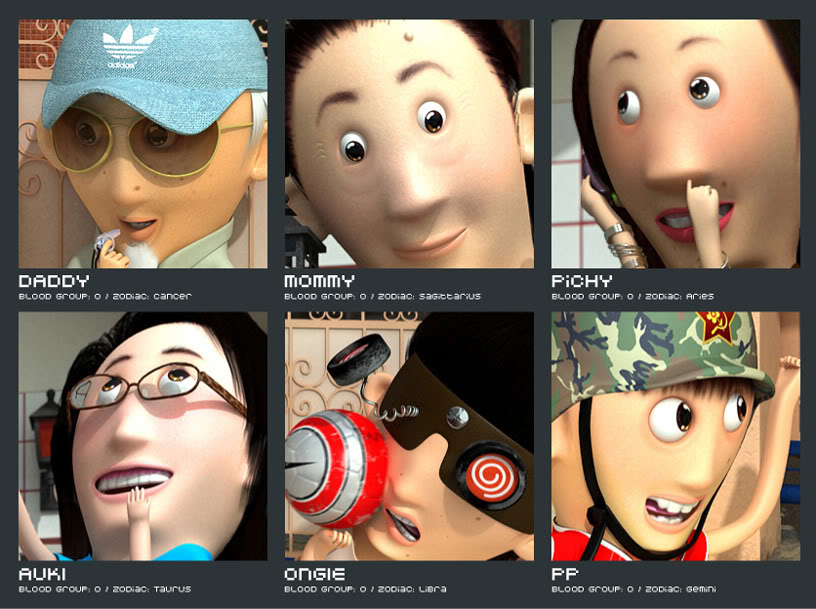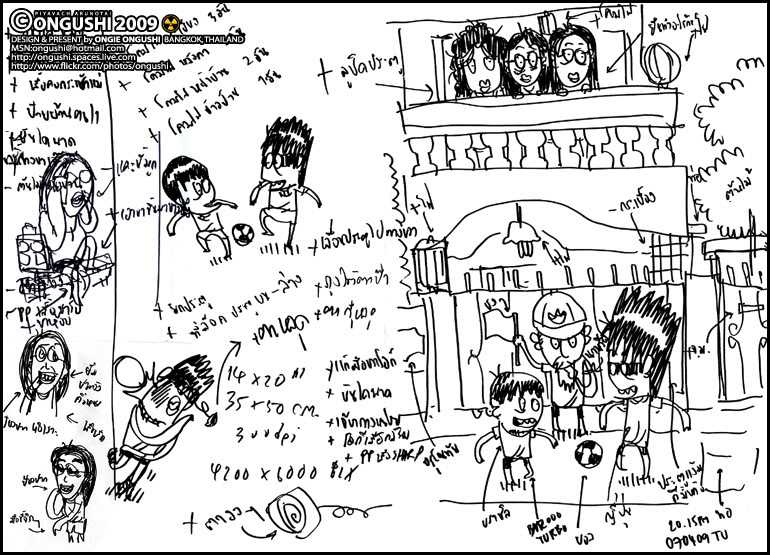|
MY FAMILY 2009 MY FAMILY V1.0 ลงแมททีเรียลกันแล้ว ว ว ว 
ภาพนี้ขอนำเสนอตัวบ้านครับ รวมๆตัวบ้านทั้งหมดก็ล้านกว่าเฟสครับ และกว่าจะใส่แมทเสร็จ ก็ล่อซะปวดหลังกันเลย 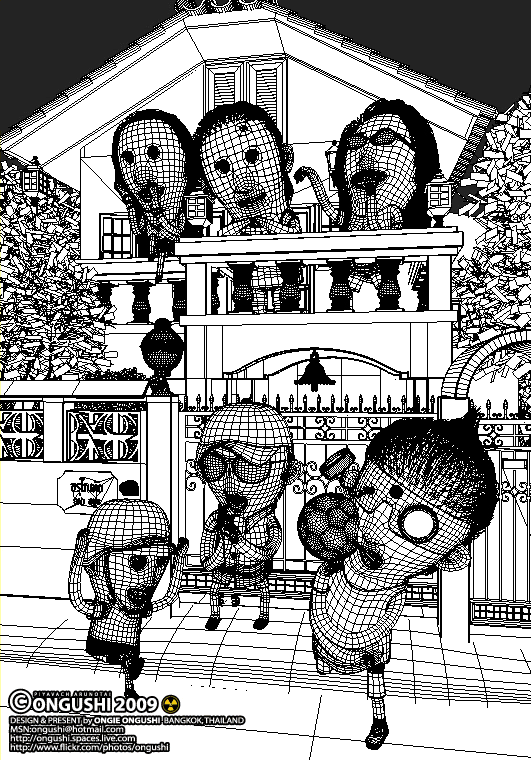
ชิ้นนี้เป็น wireframe ของงานทั้งหมดครับ ปาเข้าไป สามล้านกว่าเฟส ต้องมานั่งทอนเฟสกันสนุกสนานเลยครับ อีแบงค์บอกงานเฮียน่ากลัว ทนหน่อยนะ มันเป็นสไตล์น่ะ 5 5 5 งานนี้ผมใส่ NormalBump ให้โมเดลเกือบทุกชิ้นเลย แต่มีปัญหาอยู่ที่ว่าพอทำ Proxy โมเดลเพื่อแยกเรนเดอร์นั้น เครื่องมันแจ้ง NormalBump error ครับ เลยต้องเอาออกหมดเลย หา NormalBump กันหัวหงิกเลยครับ แต่ภายหลังพี่ซัน พี่ชายใจดีได้เขียนสคริปตัวล่าสุดของประเทศไทย เพื่อช่วยลบ NormalBump ในงานทั้งหมดให้ครับ จะนำมาเผยแพร่ในโอกาสต่อไปนะครับ ขอบคุณพี่ซันมากๆๆคร้าบ บ บ 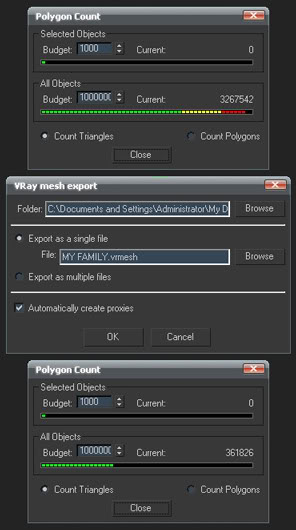 อย่างที่กล่าวไปแล้วคือ งานนี้คุมเฟสยากมาก สุดท้ายแล้วเลยปาเข้าไป 3ล้านกว่าเฟส ผลลัพธ์ก็รู้กันอยู่แล้วครับ เครื่องคอมบ้านๆไม่มีทางเรนเดอร์ได้แน่นอน ดังนั้นเราจึงต้องเข้าตำราตามอาจารย์สอนครับ คือต้องลดเฟส การลดเฟสมันมีหลายวิธีแต่โอกี้ขอเลือกวิธี Proxy ครับ ตามภาพประกอบครับ โอกี้ลดจาก 3ล้านเหลือ 3แสนเฟส จริงๆลดลงกว่านี้ได้ครับ แต่โอกี้อยากคงเหลือ Normal Bump ไว้ในงานบ้าง โมเดลไหนจะใส่ Normal Bump โอกี้ก็จะไม่ทำ Proxy ครับ เรื่องปัญหา NormalBump error นี่ โอกี้ต้องขอไปถามคุณครูก่อนครับ ว่ามันจะแก้ปัญหานี้ได้อย่างไร แล้วจะนำมาแจ้งแขไขให้ทราบกันครับ มีข่าวดีสำหรับน้องๆนะครับ เดือนหน้าโอกี้จะทำติวเตอร์ 3 ตัวมาให้น้องๆได้ลองใช้กันนะครับ เริ่มด้วย HairFX SimCloth และสุดท้าย Vray Basic ครับผม ยังไงรอคอยติดตามชมกันด้วยนะครับ SimCloth simcloth เป็น plugin สำหรับช่วยในการทำงานที่เกี่ยวกับผ้านะครับ จริงๆในตัวโปรแกรมเองก็มีคำสั่ง cloth ที่ช่วยในการทำงานในด้านนี้อยู่แล้ว แต่โอกี้ว่า cloth ในตัวโปรแกรมมันมีปัญหาเรื่องความเร็วในการประมวลผลน่ะครับ โอกี้จึงลองมาใช้ simcloth ดู มันเร็วและง่ายดีครับ เบื้องต้นนี้ยังประทับใจอยู่ครับ วันนี้โอกี้นำวิธีทำผ้าม่านปลิวไสวมาให้เพื่อนลองทำดู ใครที่ยังไม่มีตัวปลั๊กอิน ตัวนี้เป็น free plugin ครับ สยาบใจหายห่วง เชิญโหลดมาลองเล่นได้ตาม link ด้านล่างครับ http://www.spot3d.com/simcloth/download.html 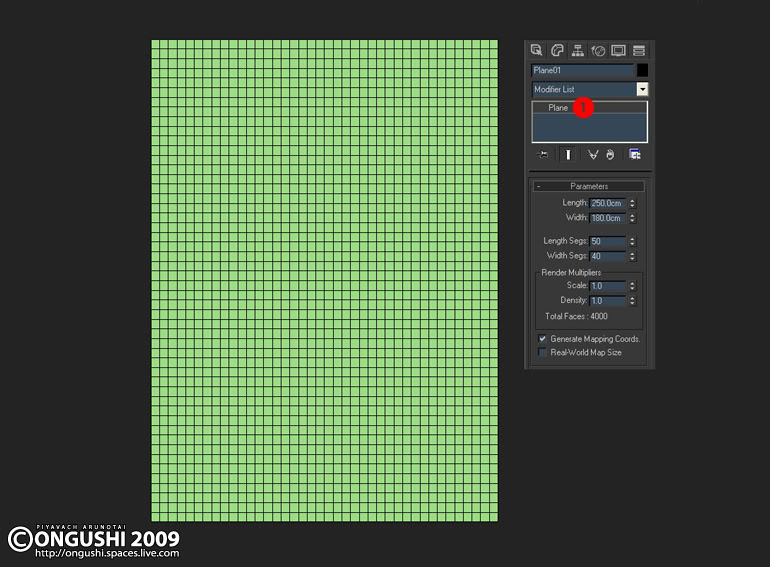
1.สร้าง plane ความกว้างตามต้องการนะครับ ใส่ segments เยอะนิดนึง เพื่อความสวยงามครับ 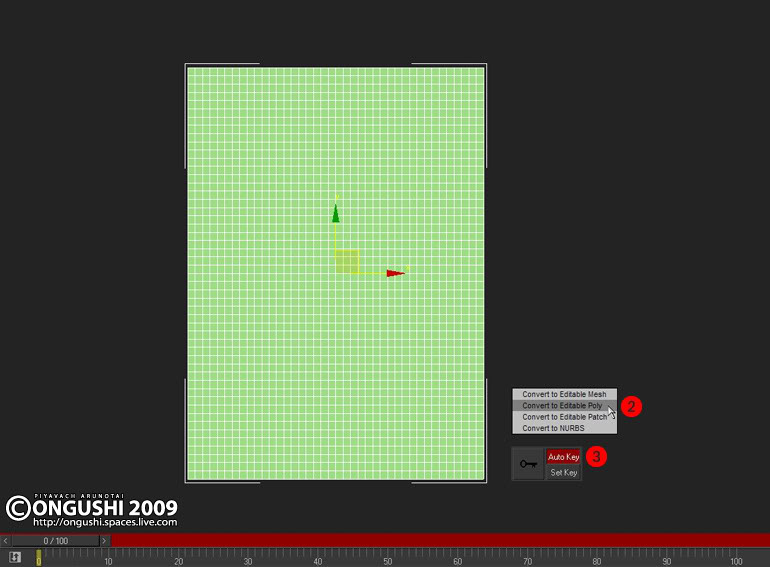
2.เปลี่ยน plane ให้เป็น polygon 3.กด Auto key 
4.เลื่อนแถบคีย์เฟรมมาเฟรมที่ 50 5.หดตัวโมเดลผ้าม่านตามที่ต้องการ จากนั้นกด Auto key อีกครั้งเพื่อถอนกำลัง แล้วเลื่อนแถบคีย์เฟรมมาที่เฟรมแรก 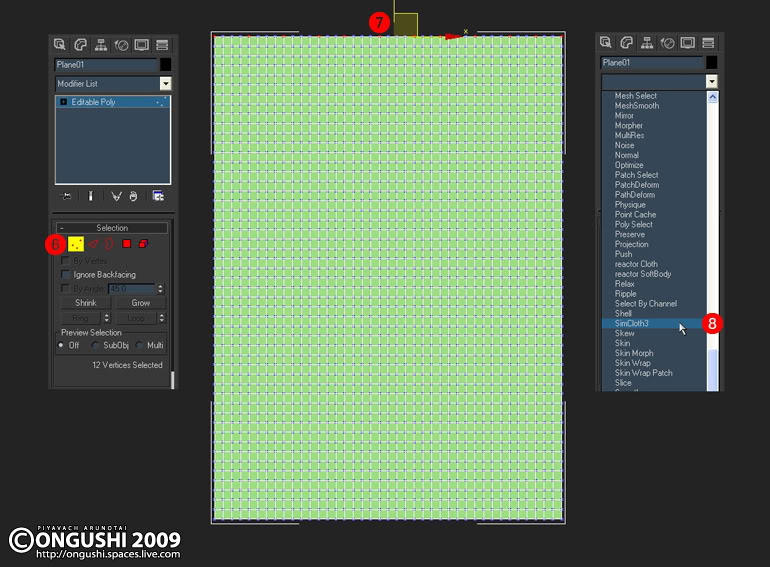
6.เลือกการทำงานในระดับ vertex 7.เลือก vertex แบบกระจายประมาณตามตัวอย่าง 8.เข้า modifier list เลื่อนลงมาเลือก Simcloth 3 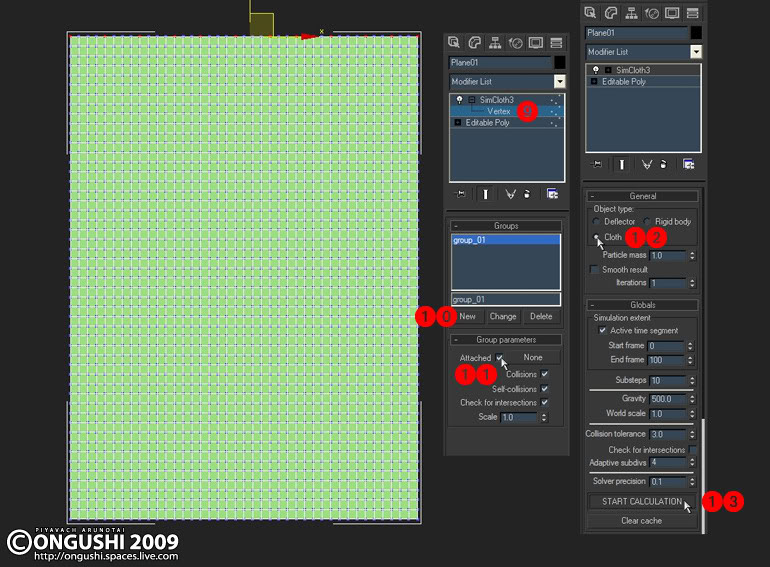
9.เข้าไปที่ Simcloth 3 > Vertex 10.กด New เพื่อเพิ่ม Group ของ vertex ที่เราได้เลือกเอาไว้ก่อนหน้านี้ 11.ติ๊กถูกที่ Attached เพื่อรวม vertext ให้เป็น group เดียวกัน 12.ติ๊ก Cloth 13. START CALCULATION เพื่อดำเนินการประมวลผล 
Enjoy! HAIR TEST V.1.01 
บันทึกรักเรื่องเส้นผม 01 - 130509 หลังจากล่องลอยตามหาปลั๊กอินสร้างเส้นผมดีๆอยู่นาน โอกี้ก็ขอลงเอยกับ HAIRTRIX ปลั๊กอินสร้างเส้นผมชนิดไฮโซ นี่ก็ลองมาได้ 2 วัน เริ่มสนุกไปกับมันครับ แม้จะยังงงๆอยู่มาก แต่ก็ไม่ท้อที่จะลองพยายามฝึกฝนดูครับ ครั้งนี้เอาภาพเทสต์งานแรกมาให้ติชมกันก่อนนะครับ โอกาสหน้าถ้าชำนาญขึ้น จะนำมาโพสต์เพิ่มเติมนะคร้าบ ใครสนใจจะลองใช้ Hairtrix ติดต่อโอกี้มาได้นะครับ แล้วจะได้มาลองทำเล่นกัน ผู้ใดที่เข้ามาชมงานในนี้ แล้วบังเอิญเป็นเซียน Hairtrix รบกวนแนะนำกันได้เต็มที่เลยนะครับ บันทึกรักเรื่องเส้นผม 02 - 140509 เมื่อเย็นวานนี้ โอกี้เลิกงานแล้วรีบกลับบ้านเลยครับ เพื่อมุ่งหน้าไปฝึกฝน Hairtrix ต่อ และแล้วสิ่งที่ว่าเริ่มจะเข้าใจดีแล้ว ก็กลับเกิดปัญหาใหม่ขึ้น คือ plugin Hairtrix ไม่ตอบสนองเงาจาก plugin vray ครับ งมอยู่นาน ทำยังไงดีๆ ๆ ๆ ลอง convert ผมจาก Hairtrix ไปเป็น Spline เพื่อใช้กับ Fur&Hair ก็ไม่สำเร็จ เพราะโอกี้ไม่สามารถเซ็ท Fur&hair ให้ดูดีเท่า Hairtrix ได้ มันออกมาแข็งๆดูเหมือนไม้กวาดมากกว่า จึงต้องลองหลายๆวิธีในการดันเงาออกมาจาก Hairtrix ให้ได้ แต่แล้วก็พบวิธีตอนเที่ยงคืนครึ่งครับ จะนำมาเล่าต่อในโอกาสหน้าแน่นอนคร้าบ บ บ บันทึกรักเรื่องเส้นผม 03 - 170609 สวัสดีเพื่อนๆอีกรอบครับ หายไปนานเลยนะเนี่ย โอกี้กลับมาแล้วครับ ติวเตอร์ยังไม่เสร็จเลย เพราะตัวงานยังไม่ได้เรนเดอร์น่ะครับ แต่คาดว่าเร็วๆนี้จะได้พบกันแน่ๆครับ โอกี้ตั้งใจไว้ว่าจะเสร็จก่อนสิ้นเดือนนะครับ แล้วจะรีบทยอยส่งติวเตอร์ตามออกมา 3 ตัวตามที่สัญญาเอาไว้ครับ วันนี้เอาวิธีเซ็ท Hair_FX มาให้ดูคร่าวๆก่อนนะครับ อ่านออกป่ะ ลายมือหมอครับ 5 5 5 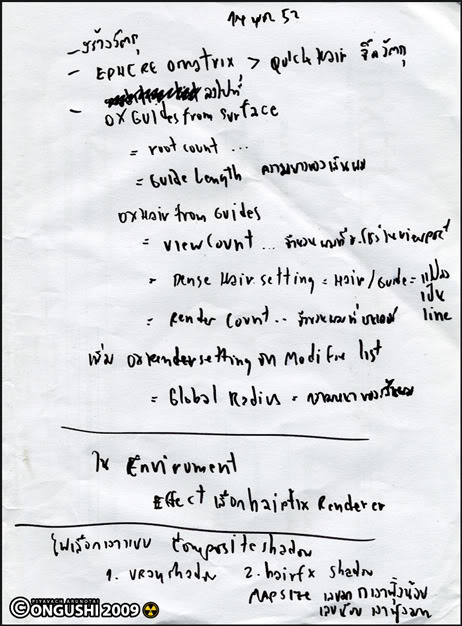
HairFX (Basic Tutorial setting) มาแล้ว 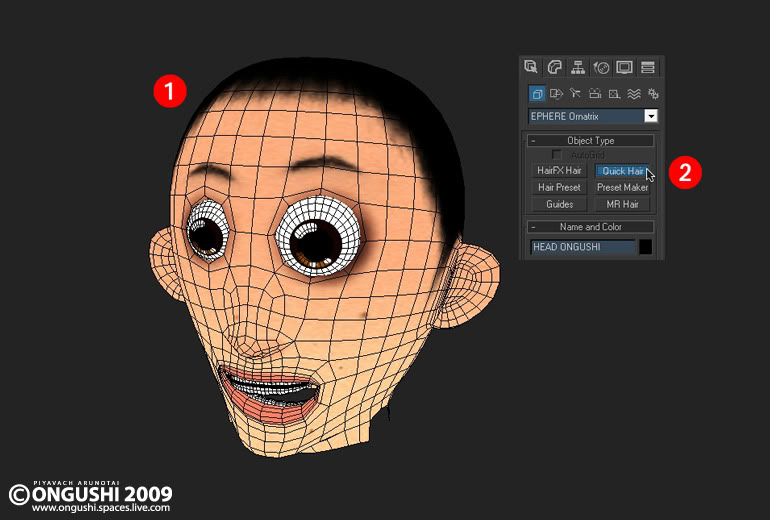
1. สร้างหัวเกรียนๆมา 1 หัว 2. สร้าง Quick Hair จาก Create > Geometry > EPHERE Ornatrix 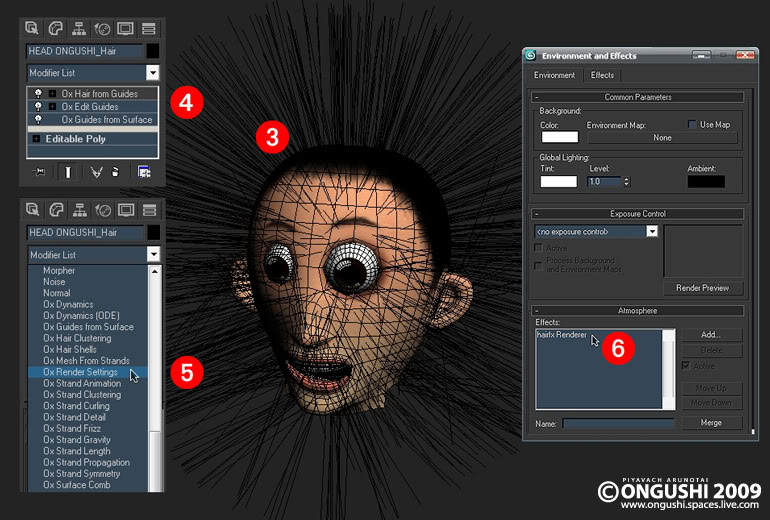
3. จิ้ม Quick Hair ไปที่หัวเกรียนๆที่เราสร้าง เราจะได้ขนเม่นขึ้นมาทั่วโมเดล 4. ใน modify stack จะได้ชุดคำสั่งตามภาพ 5. เพิ่มคำสั่ง Ox Render Setting อีก 1 คำสั่งจาก Modifier List เพื่อเปิดการตั้งค่าการเรนเดอร์เส้นผม 6. เปิด Effects: hairfx Renderer จาก Environment & Effect เพื่อเปิดการเรนเดอร์เส้นผมที่เราสร้าง 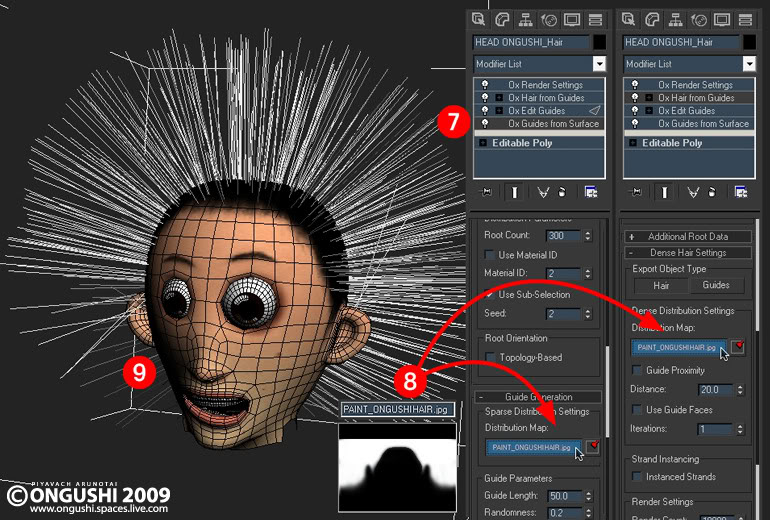
7. ไปที่คำสั่ง Ox Guide from Surface และคำสั่ง Ox Hair from Guide 8. ใส่ภาพ Bitmap ขาว-ดำ ที่เรา paint เตรียมเอาไว้ลงในตำแหน่งตามภาพ เส้นผมจะเปลี่ยนแปลงไปโดยขึ้นเฉพาะตำแหน่งที่เป็นสีขาวของภาพและจะถูกกั้นในส่วนที่เป็นสีดำของภาพ 9. จะได้เส้นผมที่ขึ้นตามตำแหน่งที่เราต้องการ 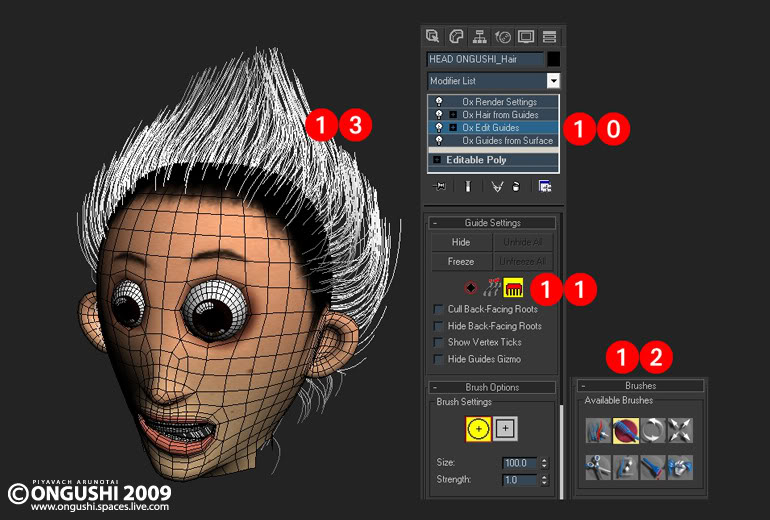
10.ไปที่คำสั่ง Ox Edit Guides 11.เลือกไอคอนรูปหวี 12.ใช้เครื่องมือจัดแต่งทรงผมจากกล่องเครื่องมือ อันนี้แล้วแต่ถนัดเลย จะตัด หวี เซ็ท ซอย หมุน ยืด ทำโรลได้ตามต้องการ ลองเล่นดูครับ 13.สลวยสวยเก๋ 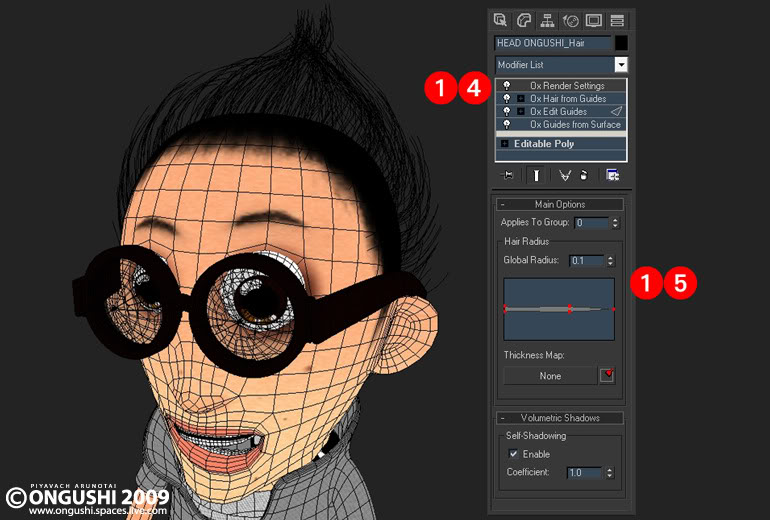
14.ไปที่คำสั่ง Ox Render Settings 15.ปรับแต่งขนาดเส้นรอบวงและรัศมีของเส้นผม 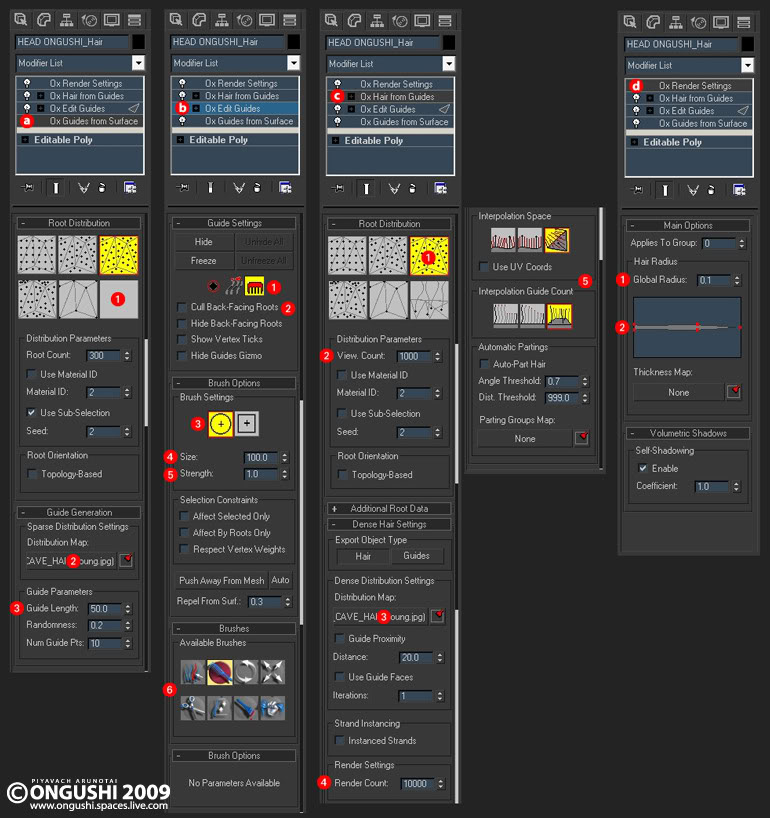
เรามาดูชุดคำสั่งที่ควรรู้อื่นๆ a.Ox Guides from Surface a1.Root Distribution - รูปแบบของรากผมหรือการสุ่มตำแหน่งของเส้นผม a2.Guide Generation - ช่องใส่ภาพ Bitmapขาว-ดำ เพื่อใช่กั้นตำแหน่งผม a3.Guide Length - ความยาวของเส้นผม b.Ox Edit Guides b1.brush - ตัวเลือกเพื่อเข้าสู่กล่องเครื่องมือจัดแต่งทรงผม b2.Cull Back-Facing Roots - คำสั่งเปิด-ปิดให้จัดแต่งทรงผมเฉพาะส่วนด้านหน้าของ viewport ที่เราทำงานอยู่ b3.Brush setting - รูปแบบของขอบเขตการจัดแต่งทรงผมหรือรูปแบบของหัวแปรงนั่นเอง b4.size - ขนาดของหัวแปรง b5.Strenght - ความแข็งของหัวแปรง c.Ox Hair from Guides c1.Root Distribution - รูปแบบของรากผมหรือการสุ่มตำแหน่งของเส้นผมนั่นเอง c2.View Count - จำนวนเส้นผมที่จะโชว์ใน viewport c3.Dense Hair Setting - ช่องใส่ภาพ Bitmap เพื่อใช่กั้นตำแหน่งผม c4.Render count - จำนวนเส้นผมที่จะเรนเดอร์ c5.Interpolation - รูปแบบการเรียงตัวของเส้นผม d.Ox Renderer Setting d1.Global Radius - รัศมีของเส้นผม d2.กำหนดขนาดเส้นรอบวงของเส้นผม 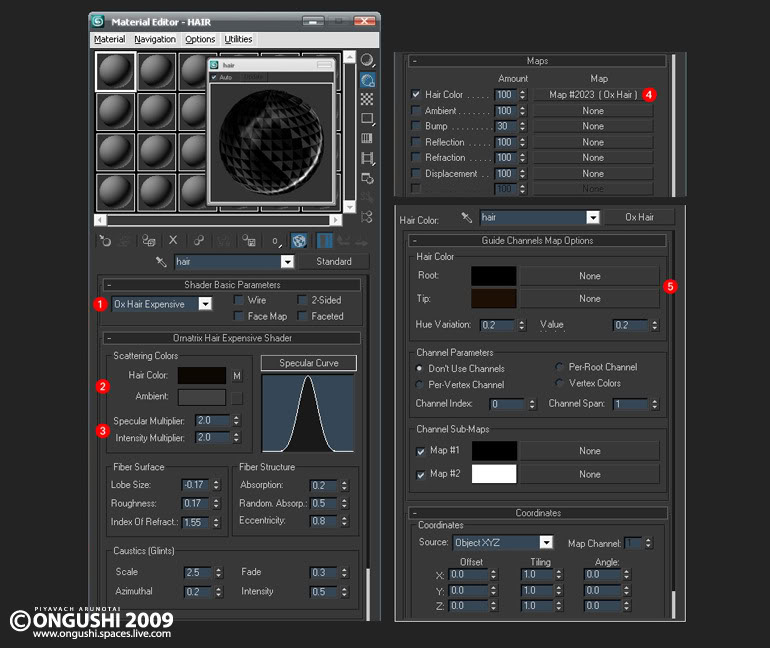
Material ของ HairFx 1.เราเลือก Shade เป็นแบบ Ox Hair Expensive เป็น shade ที่โอกี้ว่าเงางามสวยดี 2.Scattering Color ประกอบด้วยสีของเส้นผมและสีของบรรยากาศที่มีผลต่อเส้นผม 3.ค่าความเงางามและความหนักแน่นของเส้นผม 4.เราเลือกสีของเส้นผมเป็นแบบ Ox Hair 5.ตัวเลือกสีที่รากผม (Root) และสีที่ปลายผม (Tip) 
Enjoy!!! Copyright © CG 2D&3D Art Design by Ongie Ongushi (Piyavach Arunotai) All rights reserved www.ongushi.com ongushi@hotmail.com |